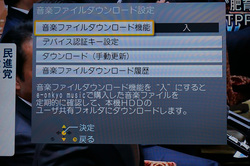<山本敦のAV進化論 第115回>
パナソニック新DIGAは音楽サーバーとしてどれだけ “使える” か?
すでにiTunesなどで音楽アーカイブを作成済みであれば、ホームネットワーク上に表示されるDIGAのHDDにアクセスして、ファイルをドラッグ&ドロップでコピーするだけと操作も簡単だ。
そして3つめの使い方としてぜひ覚えておきたいのが、e-onkyo musicからの自動ダウンロードだ。本機能そのものは先代のDIGA「DMR-BRZ1000」をはじめ、2014年秋モデルのレコーダーからファームウェア更新で追加実装されている。改めて使ってみるとその便利さを実感する。
設定方法はとてもシンプル。e-onkyo musicで音源を購入したことのある方ならば、誰もが持っているであろうアカウントを用意。e-onkyo musicのサイトにログインして、デバイスの管理画面から「デバイス認証キー」を発行しよう。
認証キーが有効化される10分間に、続いてDIGAの「音楽ファイルダウンロード機能」メニューに入って機能を「入」にする。あとは先ほどのデバイス認証キーをリモコンから入力するだけ。e-onkyo musicのサーバーに保存されている購入済みの音源を、DIGAが自動でダウンロードしておいてくれる。
DIGAは1時間おきにサーバーをチェックするので、その際に購入済みの音楽ファイルがあればHDDに追加もする。もちろん手動でのダウンロードも可能だ。
DIGAの内蔵HDDを信頼するのも良いが、電子機器はいつ故障するかわからない。DIGAをミュージックサーバーとして使い始めた後も、念のため音楽ファイルはパソコンやほかのストレージデバイスにバックアップとっておこう。
もちろん、CDは捨ててしまわない方がいい。DIGAを使って、BDディスクやSeeQVault対応USB-HDDにPCレスでバックアップできるので便利だ。
■カジュアルにハイレゾ再生を楽しむならVIERA「DX850」シリーズがおすすめ
DIGAに保存した音楽ファイルをいい音で楽しむ方法は色々ある。一番シンプルなのはHDMI接続したテレビで再生する方法だ。DIGAのシンプルながら使いやすいインターフェースは、楽曲リストやカバーアートなども表示しながらリビングで家族揃って音楽を聴く使い方に最適だ。